七天网络阅卷平台登录入口是一款基于互联网模式的阅卷系统。软件支持手机、电脑等在线浏览设备,无地域限制,无需安装客户端,使用浏览器登录网页即可,随时随地都能阅卷。打开平台登录入口,输入用户名和密码即可查询。老师登录平台可进行阅卷,权限不同,报表内容也不一样,还有详细的学科报告、试卷分析、班级达标率表等,轻松了解分数情况。互联网阅卷模式,让教师不仅限于办公室还能在家里等任意有互联网接入的环境下完成阅卷任务。支持校长、年级组长、班主任和学生访问阅卷系统,方便快捷,软件致力于打造大规模学业考试公共服务平台。有需要的用户们快来下载吧!
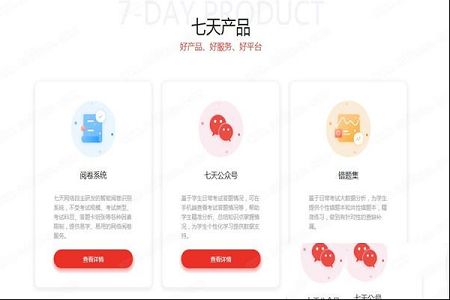
1、互联网阅卷,全面支持跨区域的校际联考联改。教师可以在家或办公室等任意有互联网接入的环境完成阅卷任务。
2、支持校长、年级组长、班主任和学生访问阅卷系统。校长可以查看所有年级的考试数据和分析报表,年级组长可以监控和督促教师评阅,查看本年级各班考试数据和分析报表,班主任可以查看本班考试数据和分析报表,学生可以查看本人考试成绩、本人答卷、优秀答卷,也可以查看本人本次考试的学科成绩均衡性雷达图,每科每题的成绩均衡性雷达图。
3、支持自制答题卷。可以使用WORD软件编排简易答题卷,有辅助答题卷编排工具。
4、支持第三方答题卷。学校各年级订购的模拟卷或联考卷的答题卷可以直接扫描阅卷,无需重新自制答题卷。
5、答题卷上考生信息支持条码识别和考号填涂识别。
6、支持手机短信通知,阅卷系统可以自动将阅卷教师账号、密码,阅卷任务安排等信息发送至阅卷教师手机。
7、答题卷评阅支持鼠标判分和键盘判分,可以查看整卷,方便教师对超出答题边框的试题评阅,阅卷教师也可以在答卷图像上做标记。
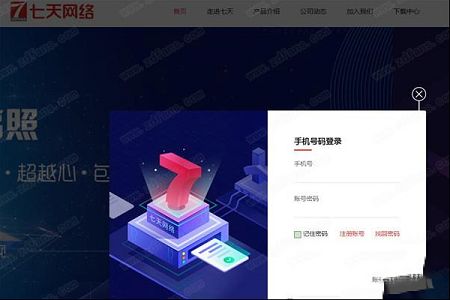
2、教师阅卷功能:
进入教师空间之后,点击“开始阅卷”,根据原先制定阅卷任务,选择自己所要阅卷的题目点击“开始阅卷”。
(1)界面左上方“阅卷进度”点击可查看自己当前已阅份数及个人任务。
(2)界面左上方“回评”点击可修改之前已阅的试卷(可在错误给分的情况下点击),回评完试卷之后,点击左上方“继续阅卷”即可。(3)界面右上方“启动标注”勾选之后可在电子试卷上做标记(此标记是保存在试卷上的)如果不需要标记,点“撤销标记”或者再次点击“启动标记”取消勾选。
(4)界面右上方“启用评分板”界面评分模板会多出一些评分选项,教师可直接点击分数,然后提交,便代表此张试卷已阅。
(5)界面右上方“选分直接提交”是“启用评分板”的延展功能,勾选此项后,点击评分板分数直接提交当前答卷。注意:不勾选“启用评分板”,此项功能界面不显示。
(6)界面右上方“倒序给分”勾选此项,系统计入扣分制。例:满分10题,扣分制“-1”则代表得分为9。 注:此功能慎用。
(7)界面中显示“选择步长:+1 +2 +3 +4 +5”,教师在阅卷的时候点击试卷可达成加分效果,当步长在我们选择“+1”时,我们点击电子卷面,卷面显示“+1”效果,选择“+2”显示“+2”效果,以此类推。 此功能使用介绍:鼠标左键点击增加效果,鼠标右键点击取消效果,在同同区域内多次点击效果增加“例:+1,多次点击3次之后呈现+3”。此效果为试卷累计加分,无需人为计算。点击提交后自动保存。
(8)在我们使用电脑阅卷时,难免发现界面太小,需要滚动滑轮上下拖拉。在这里有两个解决办法:1.按住Ctrl+鼠标滑轮(滚动),可实现界面缩小放大功能(此功能在360浏览器上是有记忆功能的,无需反复操作,其他浏览器请按照实际情况为准)2.按F11键可使浏览器界面全屏,以达成界面缩放功能(部分浏览器或硬件非F11键全屏,请以实际情况为准)
(9)在刚开始登录账号点击“开始阅卷”之后,我们可以看到界面题组中显示“查看试题和答案”有答案的情况下,可点击下载试题卷,下载到桌面,以便老师阅卷查询答案。如点进去显示试题和答案未扫描,可联系扫描人员进行扫描处理。
2、学科组长教师空间的内容介绍及使用说明
(1)“学科综合成绩报表”可查看全体及各个班的考试人数、平均分、优秀率等数据。查看步骤:学科报告 – 分析报表 – 学科综合成绩报表。
(2)“学科成绩层次报表”可查看各个班级的分段人数、占比、分值范围。查看步骤:学科报告 – 分析报表 –学科成绩层次报表。如果想看单独班级可点击报表右上方的“选择班级”进行选择。
(3)“学科成绩分段报表”可查看各个班级的分段人数、占比、分值范围。查看步骤:学科报告 – 分析报表 –学科成绩分段报表。也可在“学科成绩分段报表”后方“起始段130分,每段26分,共5段”进行所需分段设置,同上步骤相似可调换选择班级学科报告-考生成绩:
(1)考生成绩查看单个班级,可通过“选择班级”选定需要查看班级的名称。
(2)在需要查询单个考生时,只需在检索框内搜索姓名或者考号即可
(3)每个考生成绩信息后面都有“成绩分析”与“查看答卷”两个功能。“成绩分析”点击进去可看见单个学生成绩、小题分,成绩趋势、排名趋势、小题分析等;“查看答卷”功能在学科报告 – 考生成绩里面只能是查看,不能下载。
注:“查看答卷”,此功能老师们可在授课报告 – 考生成绩里面查看与下载。
学科报告-试卷分析:
(1)可看见全体人数,也可在“选择班级”里选择单独班级,可看见实考人数、零分答卷、最高分、平均分等。
(2)在试卷分析报表下方有各班级各个学生的小题分,也可以在小题分右上角的位置点击“下载”下载出电子表格。
2.班主任教师空间的内容介绍及使用说明
注:班主任权限可看到全班总分、平均分,各科的成绩、平均分、各科小题分等班级报告 – 班级综合成绩表:
(1)班级总分平均分、最高分、最低分、优秀率等,各科的平均分、最高分、最低分、优秀率等
(2)可在报表右上角“优秀率;及格率;低分率”根据实际需求更改。
(3)查询步骤:登录账号 – 班级报告 – 分析报表 – 班级综合成绩表。
班级报告 – 班级达线率表:
(1)班级达线率人数、占比、学生名单、达线学生各科成绩等
(2)可在报表右上角“达线率设置框”里设置需要的达线分数。
(3)查询步骤:登录账号 – 班级报告 – 分析报表 – 班级达线率表。
班级报告 – 班级优秀学生分布:
(1)班级优秀学生排名对比“班级排名”“年级排名”,总分、各科成绩
(2)可在报表右上角“总分”里设置需要查看的学科,也可在“设置框”设置需要筛选的优秀人数
(3)查询步骤:登录账号 – 班级报告 – 分析报表 – 班级优秀学生分布。班级报告 – 科目均衡性对比:
(1)查询步骤:登录账号 – 班级报告 – 科目对比 – 科目均衡性对比。
班级报告 – 科目平均分对比
(1)班级各科目与全体平均分对比
(2)查询步骤:登录账号 – 班级报告 – 科目对比 – 科目平均分对比班级报告 – 科目小题分对比:
(1)全班科目小题平均分与全体科目小题平均分对比,以图表的形式展现。
(2)查询步骤:登录账号 – 班级报告 – 科目对比 – 科目小题分对比班级报告 – 考生成绩
(1)当前班级每个学生,总分、各科成绩、成绩分析、答题卷
(2)在需要查询单个考生时,只需在检索框内搜索姓名或者考号即可
(3)每个考生成绩信息后面都有“成绩分析”与“查看答卷”两个功能。“成绩分析”点击进去可看见单个学生成绩、小题分,成绩趋势、排名趋势、小题分析等;
2、对部分功能进行全面优化
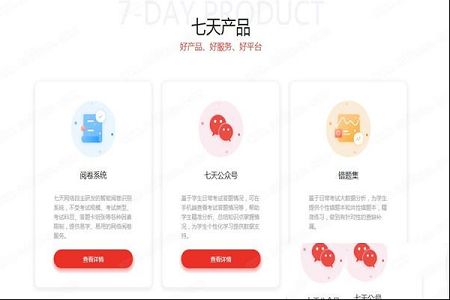
软件特色
软件是可依据学校用户个性化需求进行定制的互联网服务,学生答题卷存储在云端,学校用户只需互联网接入,无需购置网络阅卷软件和专业服务器即可建立校级网络阅卷平台。1、互联网阅卷,全面支持跨区域的校际联考联改。教师可以在家或办公室等任意有互联网接入的环境完成阅卷任务。
2、支持校长、年级组长、班主任和学生访问阅卷系统。校长可以查看所有年级的考试数据和分析报表,年级组长可以监控和督促教师评阅,查看本年级各班考试数据和分析报表,班主任可以查看本班考试数据和分析报表,学生可以查看本人考试成绩、本人答卷、优秀答卷,也可以查看本人本次考试的学科成绩均衡性雷达图,每科每题的成绩均衡性雷达图。
3、支持自制答题卷。可以使用WORD软件编排简易答题卷,有辅助答题卷编排工具。
4、支持第三方答题卷。学校各年级订购的模拟卷或联考卷的答题卷可以直接扫描阅卷,无需重新自制答题卷。
5、答题卷上考生信息支持条码识别和考号填涂识别。
6、支持手机短信通知,阅卷系统可以自动将阅卷教师账号、密码,阅卷任务安排等信息发送至阅卷教师手机。
7、答题卷评阅支持鼠标判分和键盘判分,可以查看整卷,方便教师对超出答题边框的试题评阅,阅卷教师也可以在答卷图像上做标记。
教师操作指南
1、打开七天网络阅卷平台登录入口,输入你的用户名和密码即可查询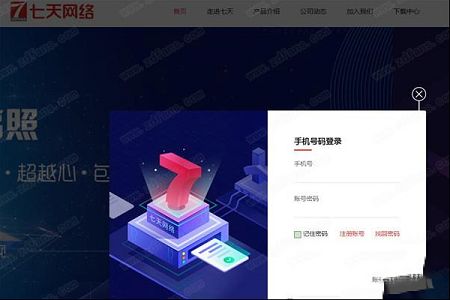
2、教师阅卷功能:
进入教师空间之后,点击“开始阅卷”,根据原先制定阅卷任务,选择自己所要阅卷的题目点击“开始阅卷”。
(1)界面左上方“阅卷进度”点击可查看自己当前已阅份数及个人任务。
(2)界面左上方“回评”点击可修改之前已阅的试卷(可在错误给分的情况下点击),回评完试卷之后,点击左上方“继续阅卷”即可。(3)界面右上方“启动标注”勾选之后可在电子试卷上做标记(此标记是保存在试卷上的)如果不需要标记,点“撤销标记”或者再次点击“启动标记”取消勾选。
(4)界面右上方“启用评分板”界面评分模板会多出一些评分选项,教师可直接点击分数,然后提交,便代表此张试卷已阅。
(5)界面右上方“选分直接提交”是“启用评分板”的延展功能,勾选此项后,点击评分板分数直接提交当前答卷。注意:不勾选“启用评分板”,此项功能界面不显示。
(6)界面右上方“倒序给分”勾选此项,系统计入扣分制。例:满分10题,扣分制“-1”则代表得分为9。 注:此功能慎用。
(7)界面中显示“选择步长:+1 +2 +3 +4 +5”,教师在阅卷的时候点击试卷可达成加分效果,当步长在我们选择“+1”时,我们点击电子卷面,卷面显示“+1”效果,选择“+2”显示“+2”效果,以此类推。 此功能使用介绍:鼠标左键点击增加效果,鼠标右键点击取消效果,在同同区域内多次点击效果增加“例:+1,多次点击3次之后呈现+3”。此效果为试卷累计加分,无需人为计算。点击提交后自动保存。
(8)在我们使用电脑阅卷时,难免发现界面太小,需要滚动滑轮上下拖拉。在这里有两个解决办法:1.按住Ctrl+鼠标滑轮(滚动),可实现界面缩小放大功能(此功能在360浏览器上是有记忆功能的,无需反复操作,其他浏览器请按照实际情况为准)2.按F11键可使浏览器界面全屏,以达成界面缩放功能(部分浏览器或硬件非F11键全屏,请以实际情况为准)
(9)在刚开始登录账号点击“开始阅卷”之后,我们可以看到界面题组中显示“查看试题和答案”有答案的情况下,可点击下载试题卷,下载到桌面,以便老师阅卷查询答案。如点进去显示试题和答案未扫描,可联系扫描人员进行扫描处理。
新版功能介绍
1、权限不同,报表内容不同。账号登录网站后,进入教师空间点击“立即体验”2、学科组长教师空间的内容介绍及使用说明
(1)“学科综合成绩报表”可查看全体及各个班的考试人数、平均分、优秀率等数据。查看步骤:学科报告 – 分析报表 – 学科综合成绩报表。
(2)“学科成绩层次报表”可查看各个班级的分段人数、占比、分值范围。查看步骤:学科报告 – 分析报表 –学科成绩层次报表。如果想看单独班级可点击报表右上方的“选择班级”进行选择。
(3)“学科成绩分段报表”可查看各个班级的分段人数、占比、分值范围。查看步骤:学科报告 – 分析报表 –学科成绩分段报表。也可在“学科成绩分段报表”后方“起始段130分,每段26分,共5段”进行所需分段设置,同上步骤相似可调换选择班级学科报告-考生成绩:
(1)考生成绩查看单个班级,可通过“选择班级”选定需要查看班级的名称。
(2)在需要查询单个考生时,只需在检索框内搜索姓名或者考号即可
(3)每个考生成绩信息后面都有“成绩分析”与“查看答卷”两个功能。“成绩分析”点击进去可看见单个学生成绩、小题分,成绩趋势、排名趋势、小题分析等;“查看答卷”功能在学科报告 – 考生成绩里面只能是查看,不能下载。
注:“查看答卷”,此功能老师们可在授课报告 – 考生成绩里面查看与下载。
学科报告-试卷分析:
(1)可看见全体人数,也可在“选择班级”里选择单独班级,可看见实考人数、零分答卷、最高分、平均分等。
(2)在试卷分析报表下方有各班级各个学生的小题分,也可以在小题分右上角的位置点击“下载”下载出电子表格。
2.班主任教师空间的内容介绍及使用说明
注:班主任权限可看到全班总分、平均分,各科的成绩、平均分、各科小题分等班级报告 – 班级综合成绩表:
(1)班级总分平均分、最高分、最低分、优秀率等,各科的平均分、最高分、最低分、优秀率等
(2)可在报表右上角“优秀率;及格率;低分率”根据实际需求更改。
(3)查询步骤:登录账号 – 班级报告 – 分析报表 – 班级综合成绩表。
班级报告 – 班级达线率表:
(1)班级达线率人数、占比、学生名单、达线学生各科成绩等
(2)可在报表右上角“达线率设置框”里设置需要的达线分数。
(3)查询步骤:登录账号 – 班级报告 – 分析报表 – 班级达线率表。
班级报告 – 班级优秀学生分布:
(1)班级优秀学生排名对比“班级排名”“年级排名”,总分、各科成绩
(2)可在报表右上角“总分”里设置需要查看的学科,也可在“设置框”设置需要筛选的优秀人数
(3)查询步骤:登录账号 – 班级报告 – 分析报表 – 班级优秀学生分布。班级报告 – 科目均衡性对比:
(1)查询步骤:登录账号 – 班级报告 – 科目对比 – 科目均衡性对比。
班级报告 – 科目平均分对比
(1)班级各科目与全体平均分对比
(2)查询步骤:登录账号 – 班级报告 – 科目对比 – 科目平均分对比班级报告 – 科目小题分对比:
(1)全班科目小题平均分与全体科目小题平均分对比,以图表的形式展现。
(2)查询步骤:登录账号 – 班级报告 – 科目对比 – 科目小题分对比班级报告 – 考生成绩
(1)当前班级每个学生,总分、各科成绩、成绩分析、答题卷
(2)在需要查询单个考生时,只需在检索框内搜索姓名或者考号即可
(3)每个考生成绩信息后面都有“成绩分析”与“查看答卷”两个功能。“成绩分析”点击进去可看见单个学生成绩、小题分,成绩趋势、排名趋势、小题分析等;
更新日志
1、修复Bug2、对部分功能进行全面优化
∨ 展开

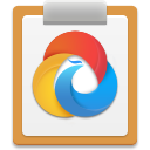
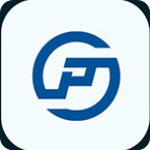
 甲虫娃娃苏联计划修改器 V2.04 CE版
甲虫娃娃苏联计划修改器 V2.04 CE版
 梦迹沙河2v1.2.27正式版
梦迹沙河2v1.2.27正式版
 蓝色协议万代启动器 V0.1.0.0 最新版
蓝色协议万代启动器 V0.1.0.0 最新版
 JetBrains PyCharm 2019注册码(附汉化包)
JetBrains PyCharm 2019注册码(附汉化包)
 Editplusv5.3.0.3278Editplus中文安装版
Editplusv5.3.0.3278Editplus中文安装版
 Origin 2022B V9.95.0 官方版
Origin 2022B V9.95.0 官方版
 天问block图形化编程软件 V2024 官方正式版
天问block图形化编程软件 V2024 官方正式版
 DirectX修复工具正式破解版 v3.8.6
DirectX修复工具正式破解版 v3.8.6
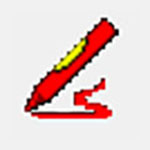 1stOpt(数学优化分析综合工具)v1.5专业破解版
1stOpt(数学优化分析综合工具)v1.5专业破解版
 Cisco Packet Tracer 8v8.0破解版
Cisco Packet Tracer 8v8.0破解版
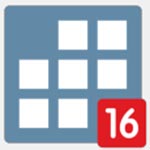 Stata 16中文破解版(附破解补丁+激活教程)
Stata 16中文破解版(附破解补丁+激活教程)
 Lindo LINGO18破解版(附破解补丁)
Lindo LINGO18破解版(附破解补丁)
 仿真物理实验室专业版v3.5破解版
仿真物理实验室专业版v3.5破解版
 Canoco 5 32/64位破解版v5.02
Canoco 5 32/64位破解版v5.02
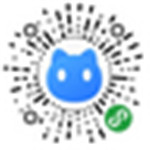 秘塔写作猫v1.03官方版
秘塔写作猫v1.03官方版
 小学数学出题器v3.2绿色破解版
小学数学出题器v3.2绿色破解版